Guide du débutant pour configurer des sauvegardes automatiques de WordPress
Publié: 2017-03-30La configuration d'un système de sauvegarde pour votre site Web est l'une des choses les plus importantes que vous devez faire immédiatement après l'installation de WordPress. Pourtant, c'est aussi l'une des choses que la plupart d'entre nous choisissent d'ignorer.
Pourquoi? Parce que la plupart des gens comptent sur les services de «sauvegarde quotidienne» de leur fournisseur d'hébergement Web et placent leur confiance et leurs affaires entre les mains de la société d'hébergement Web.
C'est une grosse erreur qu'ils regretteront bientôt. Voici pourquoi.
L'importance de sauvegarder votre site Web

Les catastrophes de sites Web se présentent sous de nombreuses formes. Il peut s'agir d'un plantage soudain du serveur, d'une attaque de pirate informatique ou même de l'effacement accidentel de certains fichiers importants de votre base de données WordPress.
Garder une sauvegarde est le seul moyen d'assurer la sécurité de votre site Web.
Pour illustrer l'importance de conserver des sauvegardes, nous allons vous raconter l'histoire d'un incident qui est arrivé à l'un de nos amis qui gère un site de publication d'actualités propulsé par WordPress.
Notre ami hébergeait son site Web chez un fournisseur d'hébergement Web populaire et, comme la plupart des autres blogueurs, il n'a pas pris la peine de sauvegarder son site Web puisque la société d'hébergement Web offrait un service de "sauvegardes quotidiennes gratuites" avec son plan d'hébergement VPS.
Il était convaincu que son site Web est sûr et sécurisé. Jusqu'au jour où plusieurs serveurs des centres de données de l'hébergeur ont été endommagés. Le site Web de notre ami se trouvait sur l'un de ces serveurs.
"En 2014, les attaquants ont utilisé une vulnérabilité dans un plugin pour pirater 50 000 sites Web WordPress."
La société d'hébergement a remplacé les serveurs endommagés et restauré son site Web à l'aide d'une sauvegarde précédente dont ils disposaient. Mais, lorsque notre ami a consulté son site Web, il a remarqué qu'il manquait près de 200 articles.
Il s'avère que la sauvegarde la plus récente du site Web effectuée par la société d'hébergement Web datait de plus d'un mois. Notre ami a dû utiliser des pages de sites Web en cache pour restaurer tous ses articles perdus, un par un.
"Plus de 12 000 sites de phishing analysés par Netcraft sont hébergés sur des installations WordPress compromises, les sites Web ont également été utilisés pour servir du code malveillant."
La première chose que vous devez savoir sur les sauvegardes est que vous ne pouvez pas faire confiance aux sociétés d'hébergement Web pour prendre soin de votre site Web. Ils doivent gérer des milliers de clients et ils ne se soucient pas autant de la sécurité de votre site Web que vous.
Si vous voulez vraiment garder l'esprit tranquille et bien dormir la nuit en sachant que votre site Web est sûr, vous devez sauvegarder votre site Web par vous-même.
Meilleurs plugins de sauvegarde automatique WordPress
L'avantage de WordPress est que vous n'avez besoin d'aucune connaissance technique pour sauvegarder votre site Web. Il existe des plugins pour ça.
Voici quelques-uns des meilleurs plugins de sauvegarde WordPress avec lesquels vous pouvez commencer.
Les Options Premium
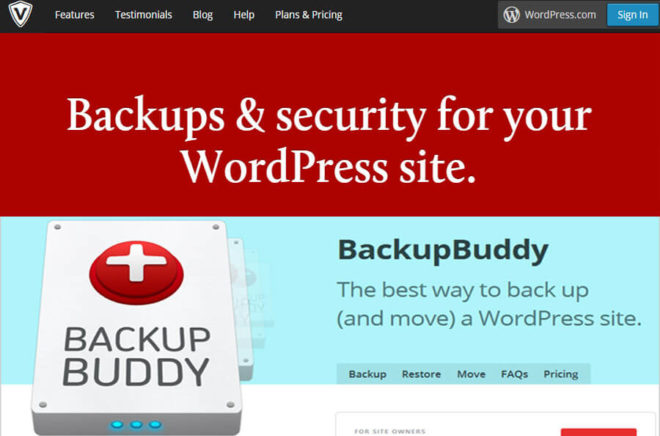
Si vous êtes prêt à dépenser de l'argent, VaultPress et BackUpBuddy fournissent d'excellentes solutions de sauvegarde indolores pour assurer la sécurité de votre site Web. Les deux sont livrés avec des étiquettes de prix élevées, mais ils offrent d'excellentes fonctionnalités pour vous permettre de configurer facilement des sauvegardes automatiques sur votre site Web. Recommandé pour les débutants complets.
Nous utilisons VaultPress sur ce site Web et nous a évité dans le passé de perdre les données.
Les plugins GRATUITS
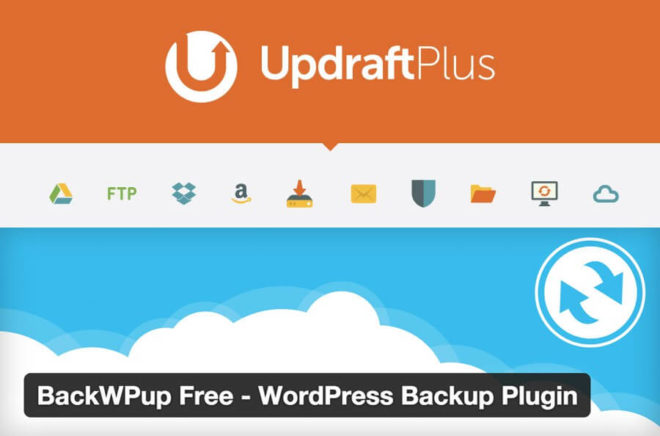
Si vous êtes un bricoleur et que vous détestez dépenser de l'argent pour des choses numériques, vous trouverez que BackWPup et UpdraftPlus sont des alternatives gratuites impressionnantes à ces options premium. En utilisant ces plugins gratuits, vous pouvez non seulement configurer des sauvegardes automatiques, mais vous pouvez également stocker vos sauvegardes sur Dropbox, Amazon S3 ou Google Drive.
Comment sauvegarder un site WordPress
BackWPup est génial, mais nous aimons la simplicité d'UpdraftPlus.
UpdraftPlus est le meilleur plugin de sauvegarde WordPress que vous pouvez obtenir gratuitement. Et c'est le seul plugin avec une fonction de restauration facile. Il a également plus de 1 800 critiques cinq étoiles et il a été installé sur plus de 800 000 sites Web. Et, plus important encore, il est adapté aux débutants.

Suivez les étapes ci-dessous pour voir comment il est facile de configurer des sauvegardes sur WordPress.
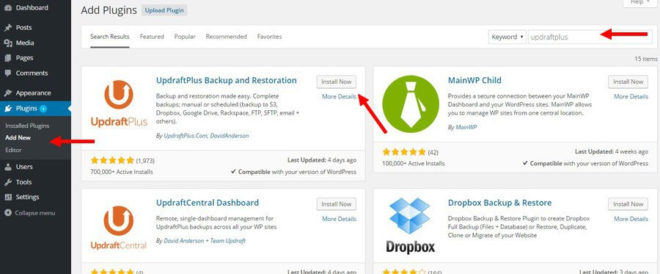
Étape 1 : Recherchez le plugin UpdraftPlus via votre tableau de bord WordPress. Cliquez sur Installer puis sur Activer le plugin.

Étape 2 : Accédez au tableau de bord du plug-in et sélectionnez l'onglet Paramètres .
Étape 3 : Sélectionnez votre calendrier de sauvegarde de fichiers préféré (par exemple : quotidien, hebdomadaire). Sélectionnez la même option pour la planification de la sauvegarde de la base de données. Définissez le nombre de sauvegardes conservées sur 5 (c'est le nombre d'anciennes sauvegardes qui seront conservées).
Remarque : Si vous mettez à jour votre blog quotidiennement ou recevez des commentaires tous les jours, sélectionnez l'option Quotidien . Sinon, choisissez l'option Sauvegardes hebdomadaires .
Étape 4 : faites défiler vers le bas et choisissez votre option de stockage à distance . Envisagez de choisir Dropbox ou Amazon S3. Certains services, comme OneDrive, vous obligeront à acheter un module complémentaire. Pour les besoins de cette démo, nous choisirons Dropbox.
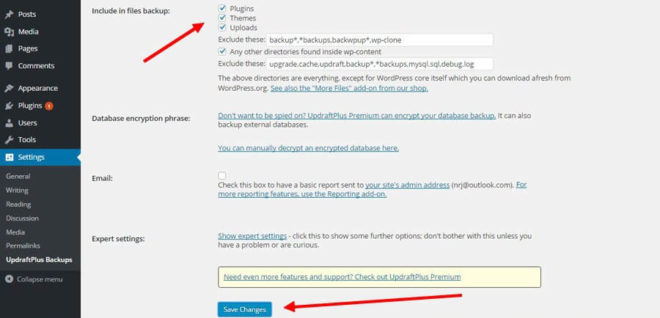
Étape 5 : Cochez toutes les cases de la section Inclure dans la sauvegarde . Laissez le reste des paramètres par défaut. Si vous le souhaitez, vous pouvez choisir de recevoir des notifications par e-mail lorsque chaque sauvegarde est terminée.
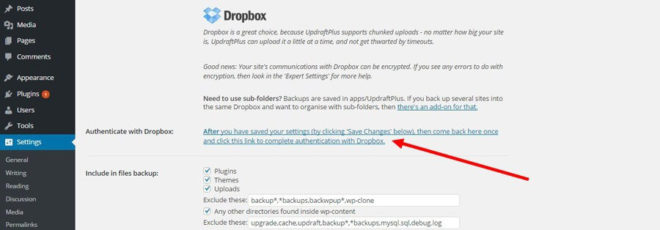
Étape 6 : Cliquez sur Enregistrer les modifications et faites défiler jusqu'à Authentifier Dropbox . Cliquez sur ce lien pour donner à UpdraftPlus l'accès à votre Dropbox.
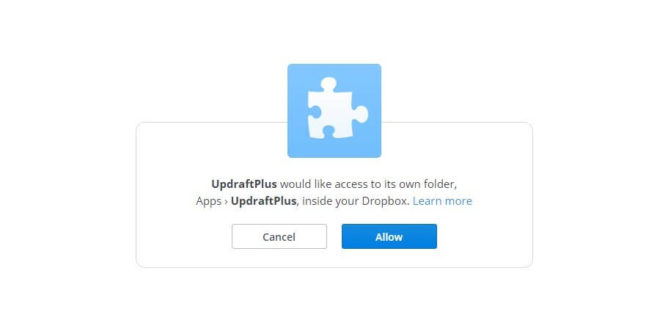
Étape 7 : Cliquez sur le bouton Autoriser .
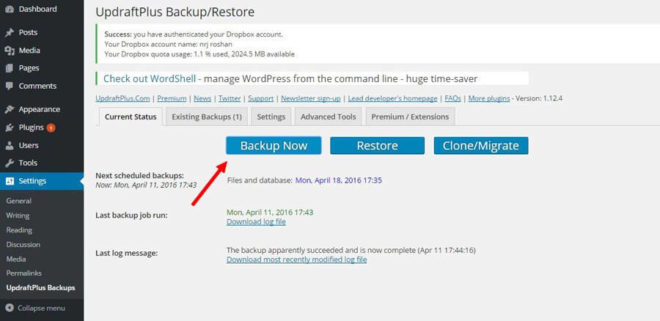
Étape 8 : Revenez à l'onglet principal et cliquez sur Sauvegarder maintenant pour commencer à sauvegarder votre site. La prochaine heure de sauvegarde planifiée de votre site Web sera également affichée juste en dessous de ce bouton.
Vous êtes maintenant prêt !
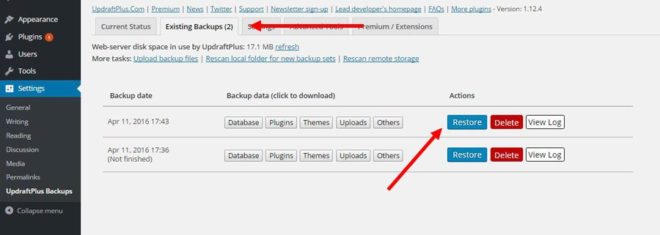
Pour restaurer le site WordPress à partir d'une sauvegarde, cliquez simplement sur le bouton Restaurer . Choisissez la sauvegarde que vous souhaitez restaurer et cliquez sur le bouton Restaurer à côté.
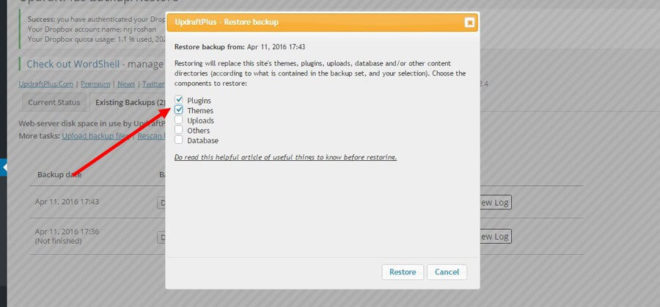
Ensuite, vous pouvez sélectionner les composants que vous souhaitez restaurer (ex : plugins, thèmes, base de données.).
Oui, sauvegarder et restaurer un site Web WordPress est aussi simple que cela.
Comment sauvegarder un site WordPress sur un ordinateur
La fonction d'exportation intégrée dans WordPress est utile pour sauvegarder les articles de blog et les médias, mais elle ne copiera pas d'autres données importantes de votre site Web, telles que les thèmes, les bases de données et les plugins. Nous vous déconseillons donc de l'utiliser.
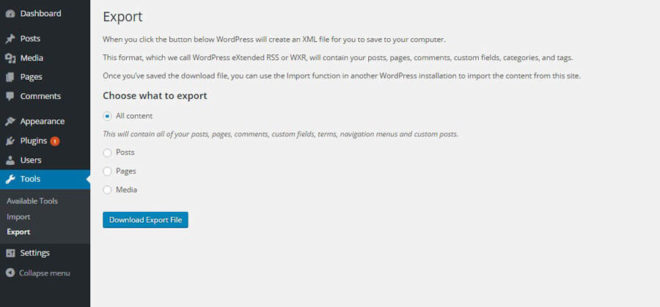
Toutefois, si vous êtes un utilisateur avancé d'Internet, vous pouvez sauvegarder votre site Web directement à partir de l'endroit où votre site Web est hébergé et télécharger la sauvegarde sur votre ordinateur.
Pour ce faire, vous pouvez soit vous rendre sur votre CPanel et accéder à votre site via le gestionnaire de fichiers, soit utiliser un logiciel client FTP comme FileZilla pour télécharger manuellement une copie de votre site Web. Bien sûr, l'inconvénient est que vous ne pourrez pas automatiser ce processus.
Quelle que soit la méthode que vous choisirez, les quelques minutes que vous consacrerez à la mise en place d'une sauvegarde automatique seront l'investissement le plus judicieux que vous ferez pour votre blog WordPress. Un jour, cela pourrait même sauver votre entreprise.
